To trochę szalone, że e-czytelnicy Amazon Kindle są częścią naszej kultury przez siedem lat (prawie do dnia dzisiejszego), ale Amazon nigdy nie pozwolił członkom rodziny na udostępnianie swoich książek elektronicznych. W rezultacie wymagało to znacznych skoków, żeby pozwolić, powiedzmy, pańskiej małżonce przeczytać tę samą książkę, którą już kupiliście.
Na szczęście, wraz z wprowadzeniem w zeszłym tygodniu nowej aktualizacji oprogramowania Kindle, wszystkie te zmiany - przynajmniej dla nowszych modeli. Oto, jak skonfigurować funkcję biblioteki rodzinnej Amazon, aby udostępniać nie tylko książki elektroniczne, ale także książki audio, aplikacje i gry:
Krok 1: Sprawdź stronę kompatybilności z biblioteką Amazon, aby sprawdzić, czy Twoje urządzenie jest wystarczająco nowe. Niektóre modele mogą zarządzać ustawieniami Biblioteki rodzinnej, podczas gdy inne mają jedynie dostęp do udostępnianych treści. Aby ta funkcja działała, potrzebujesz przynajmniej jednego Kindle, który obsługuje ten pierwszy.

Krok 2: Upewnij się, że Twoje Kindle mają najnowsze aktualizacje oprogramowania. (Jeśli są ustawione na automatyczną synchronizację, która powinna być, aktualizacja prawdopodobnie została już pobrana i zainstalowana do tej pory.) Sprawdziłem trzy tabletki Kindle Fire w różnym wieku - w tym Fire drugiej generacji - i wszystkie zostały zaktualizowane od 17 listopada.) Aby dowiedzieć się, znajdź swoje urządzenie na stronie aktualizacji oprogramowania Kindle firmy Amazon, a następnie sprawdź ustawienia urządzenia, aby sprawdzić, czy numery wersji są zgodne. Jeśli nadal potrzebujesz aktualizacji, zrób to.

Krok 3: W nowszej wersji Kindle, której będziesz używać do zarządzania ustawieniami Biblioteki rodzinnej, przesuń palcem z góry ekranu w dół, kliknij Ustawienia, a następnie wybierz Profile i Bibliotekę rodzinną.

Krok 4: Wybierz Dodaj osobę dorosłą, a następnie rozdaj Kindle swojemu współmałżonkowi, partnerowi lub innemu członkowi rodziny - komuś, kto udostępni twoje konto, a Ty jego. (W rzeczywistości nie musisz przekazywać Kindle, możesz wpisać informacje o swoim koncie, jeśli wolisz.) Wprowadź odpowiedni adres e-mail i hasło do drugiego konta, a następnie wybierz Kontynuuj.
Krok 5: Wykonaj pozostałe kroki, aby zatwierdzić udostępnianie konta, autoryzację płatności i tak dalej. Po drodze możesz zdecydować, czy chcesz udostępnić całą zawartość (aplikacje, książki audio i książki), czy tylko książki.

Krok 6: Gdy skończysz, przejdź do sekcji Książki na swoim Kindle, a następnie przejdź do opcji Sortowania. Powinieneś zobaczyć nowy wpis: książki twojego członka rodziny. Powinieneś również otrzymać e-mail potwierdzający weryfikację nowo przyłączonego "gospodarstwa domowego".
I to wszystko! Udostępniasz swoją zawartość Kindle. Czy możemy teraz zdobyć jakieś przyzwoite narzędzia do organizacji e-booków, Amazon?





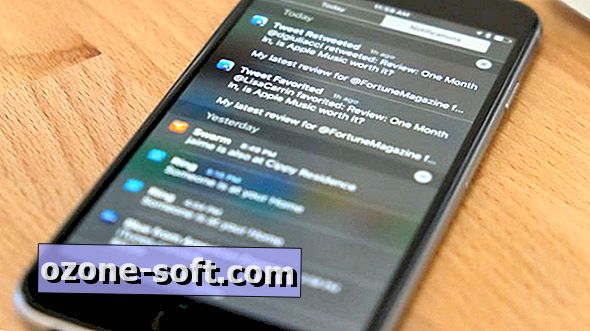
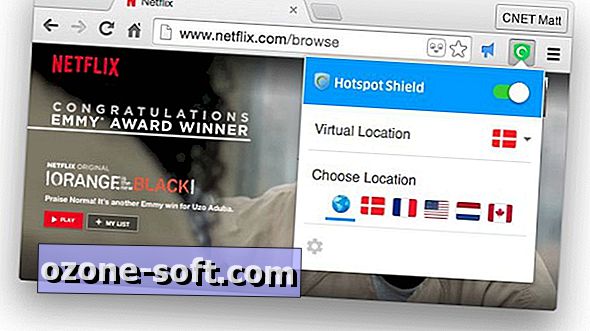




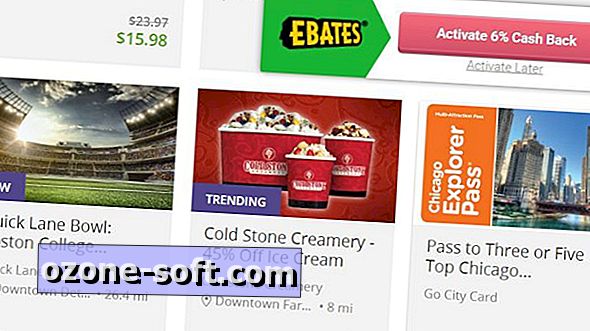

Zostaw Swój Komentarz